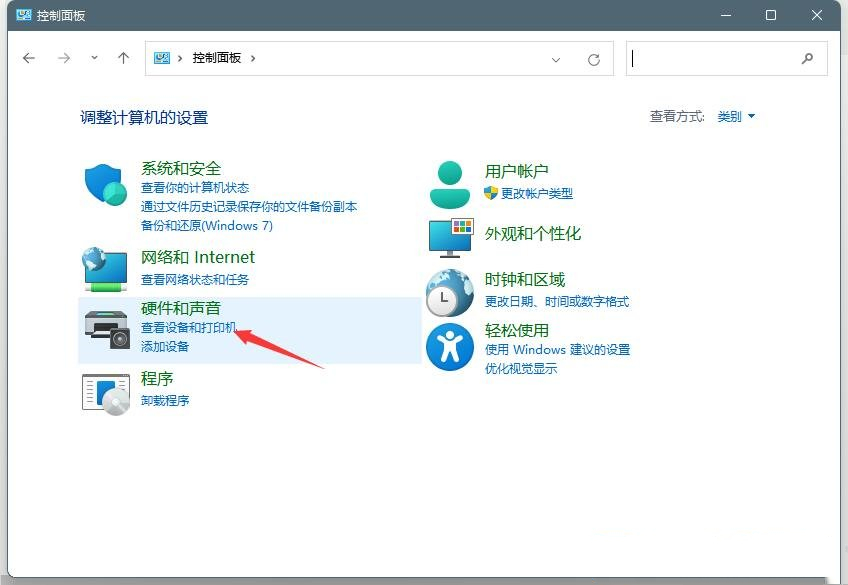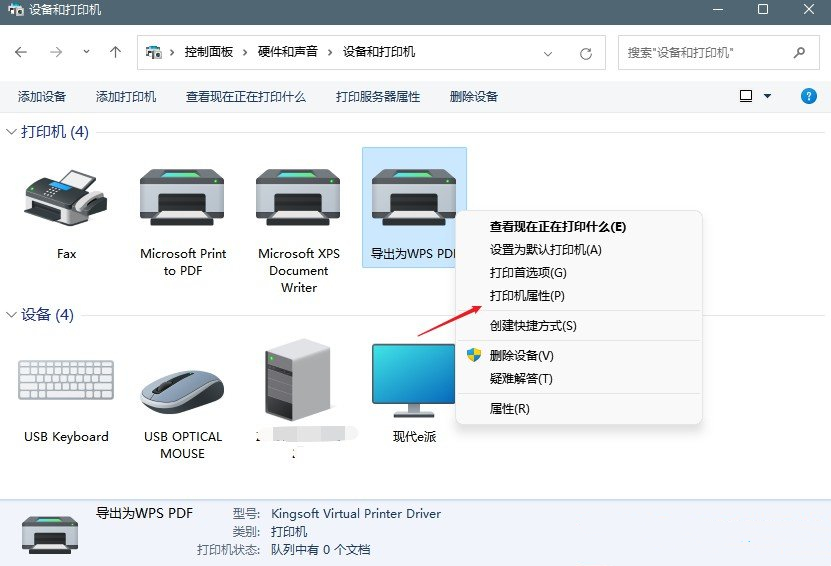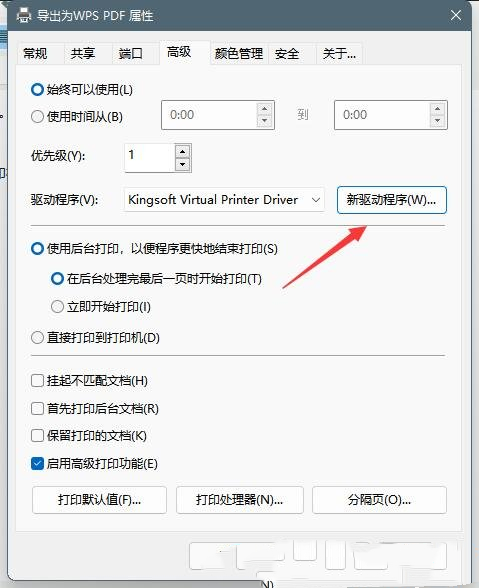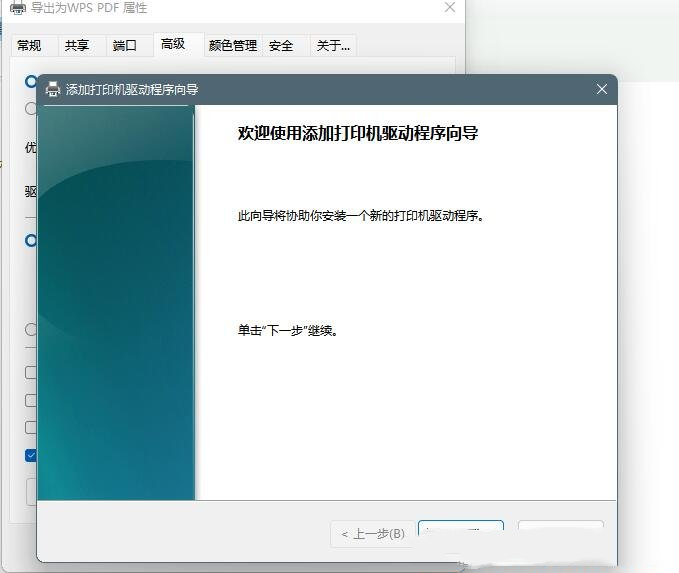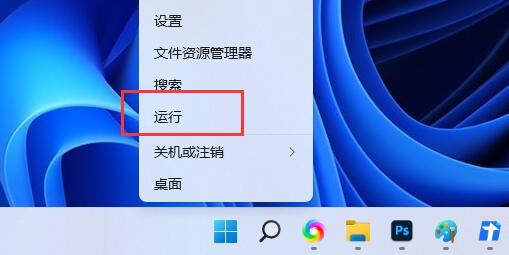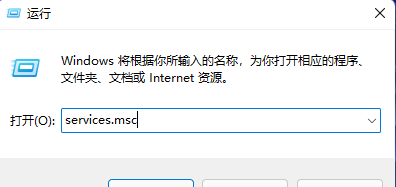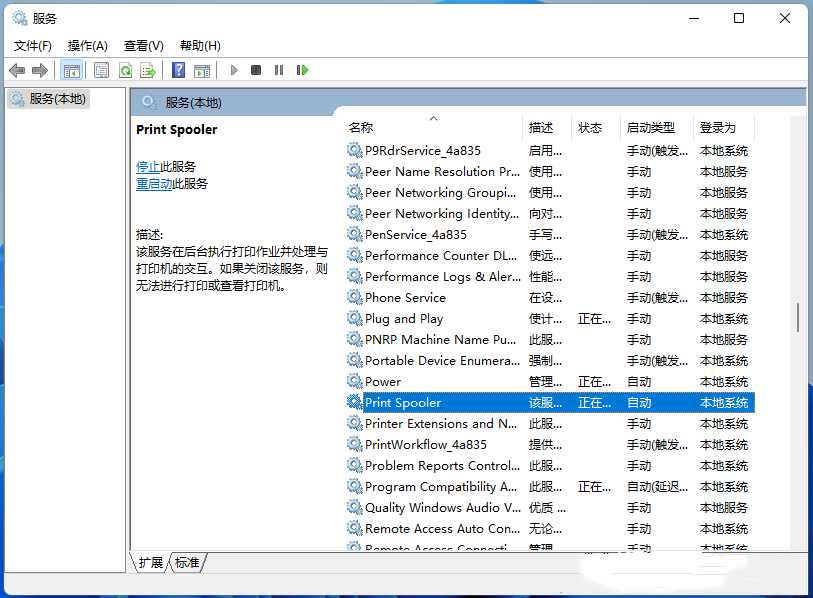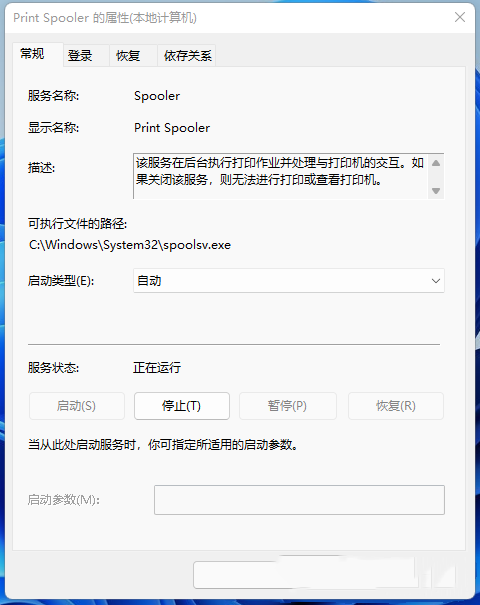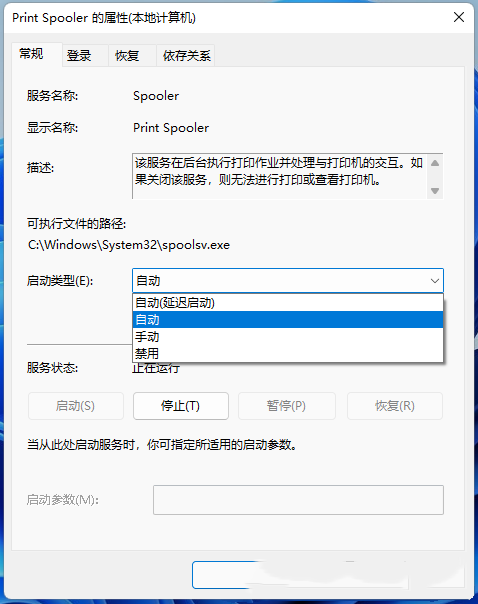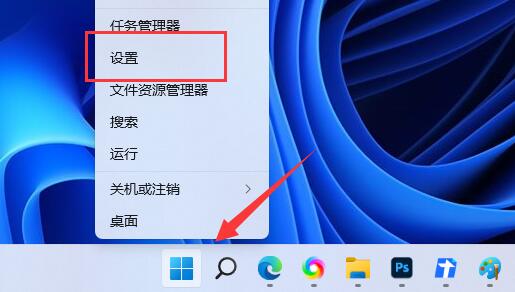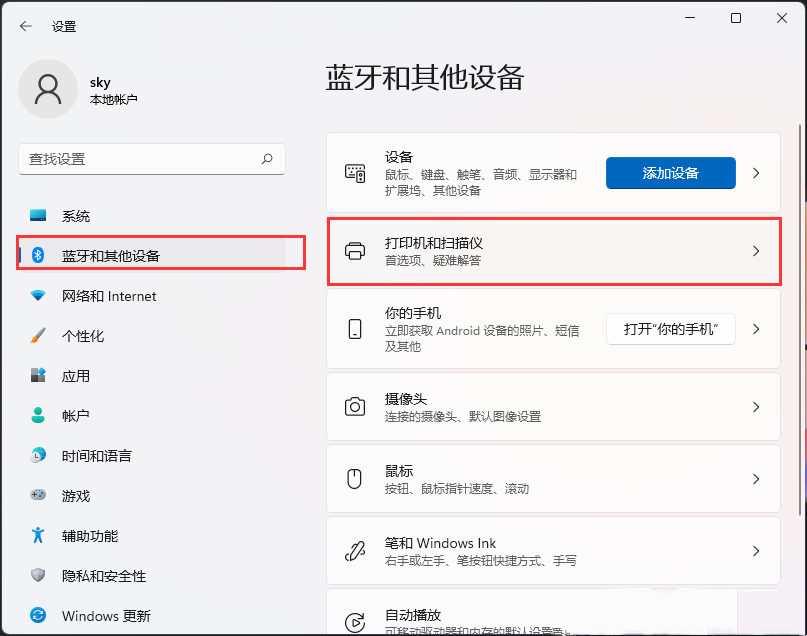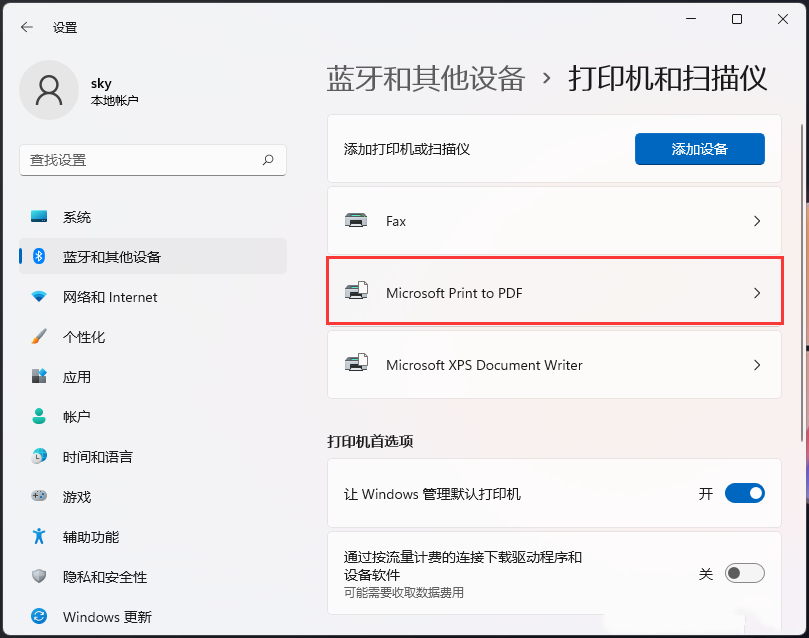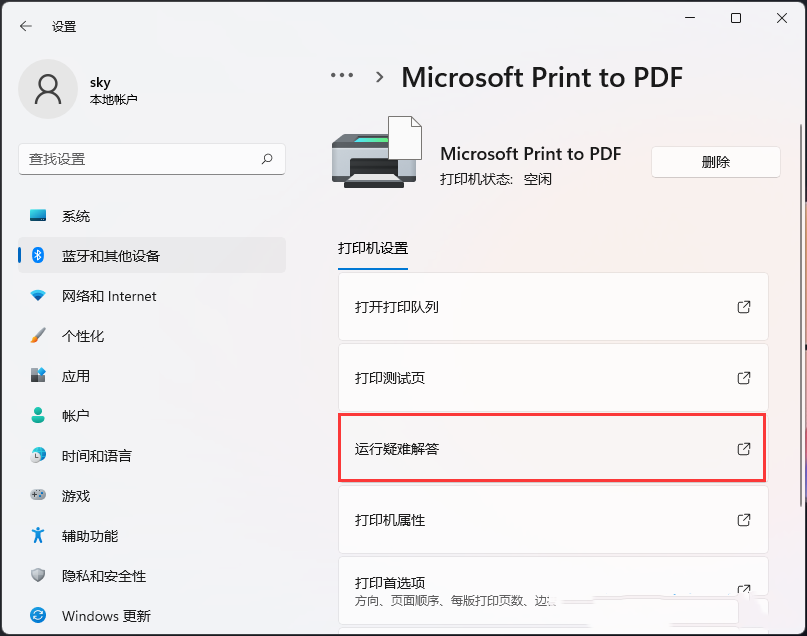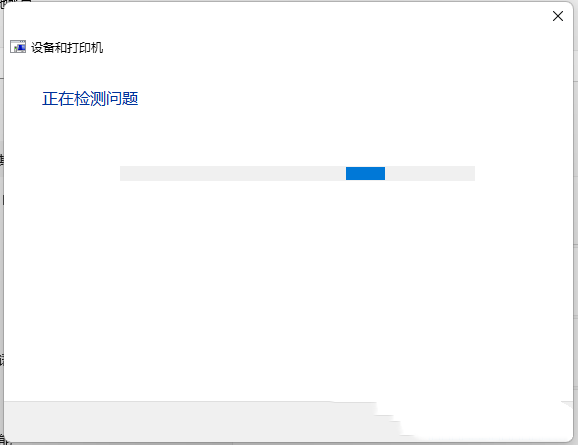| 打印机脱机状态怎么恢复正常打印?windows10下的三种恢复方法 | 您所在的位置:网站首页 › 佳能mg3080打印照片变成红色的了怎么恢复正常 › 打印机脱机状态怎么恢复正常打印?windows10下的三种恢复方法 |
打印机脱机状态怎么恢复正常打印?windows10下的三种恢复方法
|
打印机脱机状态怎么恢复正常打印?打印机脱机状态表示电脑和打印机当前不连接,打印机需要连接电脑才可以正常打印文件,本期教程小编将为大家带来打印机脱机的三种恢复方法,有需要的朋友们可以跟着以下步骤来操作,希望可以帮到你。 方法一: 1、按【 Win + S 】组合键,打开Windows 搜索,搜索框中输入【控制面板】,然后点击打开系统给出的最佳匹配【控制面板应用】;
2、控制面板窗口,切换到【类别】查看方式,然后找到,并点击【查看设备和打印机】;
3、找到脱机的打印机,点击【右键】,在打开的菜单项中,选择【打印机属性】;
4、切换到【高级】选项卡,然后点击【新驱动程序】;
5、更新驱动程序后,脱机打印机即可被系统识别。
方法二: 1、首先,按键盘上的【 Win + X 】组合键,或右键点击任务栏上的【Windows开始图标】,在打开的隐藏菜单项中,选择【运行】;
2、运行窗口,输入【services.msc】命令,按【确定或回车】,可以打开服务;
3、服务窗口,找到并双击打开名称为【Print Spooler】的服务; Print Spooler服务描述:该服务在后台执行打印作业并处理与打印机的交互。如果关闭该服务,则无法进行打印或查看打印机。
4、Print Spooler 的属性(本地计算机)窗口,先点击【停止】,再点击【启动】;
5、最后,还要将启动类型设置为【自动】,再点击【应用确定】保存即可。
方法三: 1、首先,按键盘上的【 Win + X 】组合键,或右键点击任务栏上的【Windows开始徽标】,在打开的右键菜单项中,选择【设置】;
2、Windows 设置窗口,左侧边栏,点击【蓝牙和其他设备】,右侧点击【打印机和扫描仪(首选项、疑难解答)】;
3、当前路径为:蓝牙和其他设备>打印机和扫描仪,找到并点击【无法打印的打印机】;
4、打印机设置下,点击【运行疑难解答】;
5、这时候,Windows就会检测问题。如果检测到问题,只需要根据提示进行解决即可。
|
【本文地址】